システムのリポジトリを更新したり新しいソフトウェアをインストールする際にエラーが発生していますか?エラーが発生する原因は、リポジトリの詳細が記載されている「/etc/apt/source.list」ファイルが破損しているためです。この記事では、Ubuntuでデフォルトのリポジトリを復元する方法について説明します。
Ubuntuには4つの標準リポジトリがあります:
- Main
- Universe
- Restricted
- Multiverse
Ubuntuでデフォルトのリポジトリを復元する方法
まず、破損したソースファイルを別の場所にバックアップする必要があります。 Ctrl+Alt+T を押してターミナルを開き、次のコマンドを入力してソースファイルがあるディレクトリに移動します:
cd /etc/apt

次に、破損したファイルを別の場所に移動します:
sudo mv sources.list <location>
sudo mv sources.list /sid/home/Desktop

touchコマンドを使用して新しいファイルを作成します:
sudo touch /etc/apt/sources.list

次に、検索バーまたはアプリドロワーを使用して「Software & Updates」アプリケーションを開きます。サーバーをmain serverに変更し、restrictedリポジトリを有効にします。必要な場合は、universeおよびmultiverseリポジトリも有効にできます。
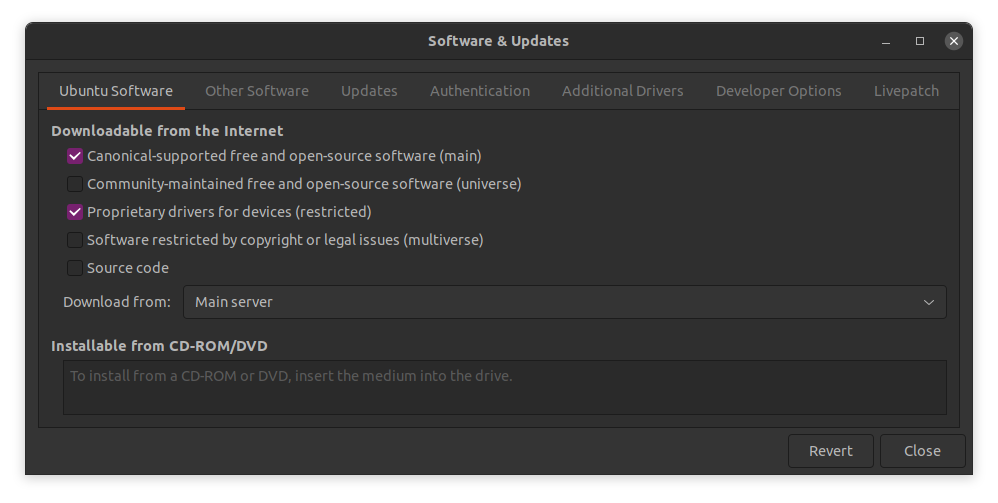
更新を有効にするには、Updatesタブで、Subscribed toドロップダウンメニューでAll updatesまたは少なくともsecurity updatesを選択し、閉じるをクリックします。

「リロード」をクリックしてください。ソフトウェアのリポジトリが更新されます。
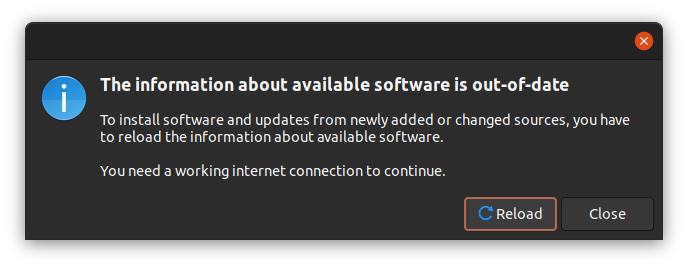
リポジトリが追加されたか確認してください
確認するために、Ctrl+Alt+Tを押してターミナルを開いてください。次のコマンドを実行して、/etc/apt/sources.listファイルを開いてください:
sudo vi /etc/apt/sources.list

以下のように#がないエントリがある場合、リポジトリが追加されています。
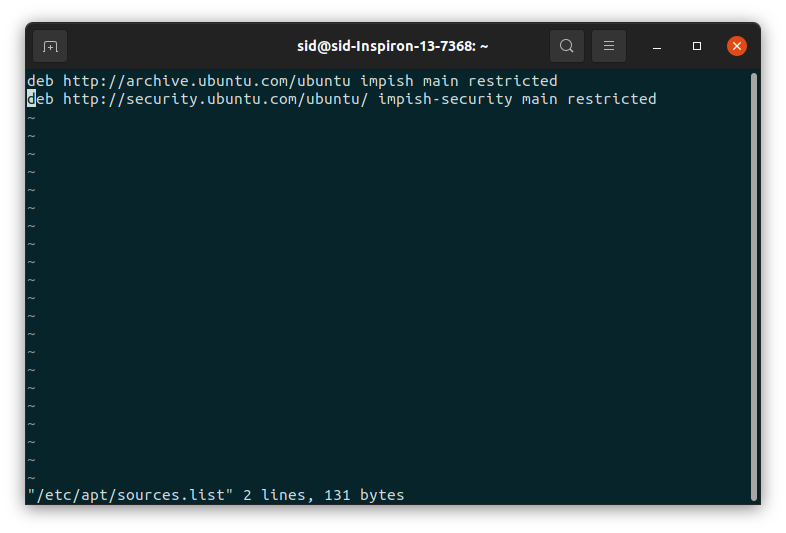
最後に、次のコマンドを実行してリポジトリを更新してください:
sudo apt update
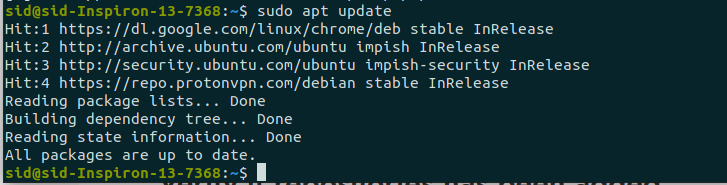
結論
以上、Ubuntuでデフォルトのリポジトリを復元する方法を学びました。さらにLinux、PythonなどのチュートリアルのためにJournaldev.comをフォローしてください!
Source:
https://www.digitalocean.com/community/tutorials/restore-default-repositories-in-ubuntu













